Manual ActualPacs – Radiólogo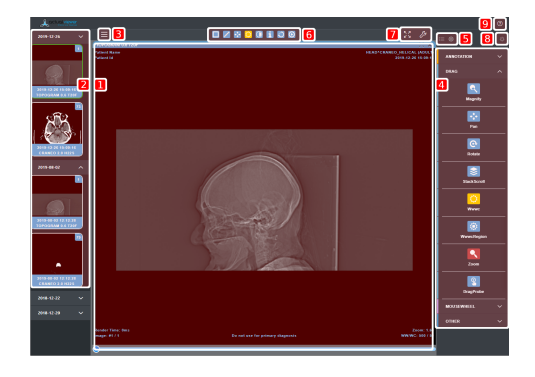
- Visor
El visor es la ventana donde se visualizaran las imágenes del estudio. Ademas, podremos interactuar con ellas utilizando las distintas herramientas que ofrece ActualViewer.
En la parte superior, podemos apreciar una barra de color azul, en la que se puede ver la descripción de la serie activa y dos botones en la parte derecha, uno para expandir el visor a pantalla completa y otro para cerrar el visor.
![]()
El botón para cerrar el visor no tendrá ninguna función s solo tenemos un único visor abierto. A partir de abrir nuestro segundo visor, nos permitirá cerrar la ventana del visor que ya no necesitemos tener abierta.
El color azul del visor, nos indicar si ese es el visor activo o, en caso contrario, se mostrar de color blanco.

Además en el propio visor podemos diferenciar los siguientes elementos:
- Datos del estudio
- Información sobre la imagen
- Calidad de la imagen
- Barra de desplazamiento
1.1. Datos del estudio
Sobre el propio visor se incluye información adicional sobre la serie que se esta mostrando:
- En la parte superior izquierda se pueden identificar dos datos:
- Nombre del paciente (Los caracteres .ACENTO CIRCUNFLEJO-epresentan la separación entre el nombre y los apellidos).
- ID de paciente.
- En la parte superior derecha podemos encontrar los siguientes datos:
- Descripción del estudio.
- Fecha y hora del estudio.
1.2. Información sobre la imagen
Igual que los datos del estudio se muestran sobre el visor, la información sobre la serie/imagen activa también se puede apreciar en la parte inferior del mismo.
- En la parte inferior izquierda:
- RenderTime: Indica el tiempo que ha tardado en descargar y mostrar la imagen (en milisegundos)
- Imagen actual: Se muestra la imagen actual de la serie que se ha cargado en el visor y el total de diapositivas que tiene la serie.
- En la parte inferior derecha, se muestran principalmente dos valores (el resto aparecerán en función de como interactuemos con el visor):
- Zoom: Muestra el nivel de zoom actual respecto al tamaño original de la imagen.
- WW/WL: Son los valores de brillo/contraste aplicados a la ima-gen.
- Angle: Si hemos utilizado la herramienta ’Free rotation’, apare-cera este nuevo valor indicando los grados de rotación aplicados a la imagen.
- Vertical ip: Si hemos aplicado la herramienta ’Vertical Flip’, aparecer este nuevo valor indicando que la posición original de la imagen ha sido invertida verticalmente.
- Horizontal ip: Si hemos aplicado la herramienta ’Horizontal Flip’, aparecer este nuevo valor indicando que la posición original de la imagen ha sido invertida horizontalmente.
- Invert: Si hemos aplicado la herramienta ’Invert’, aparecer es-te nuevo valor indicando que los colores de la imagen han sido invertidos.
1.3. Calidad de la imagen
En caso de que la imagen que se esté visualizando actualmente haya sido descargada en un formato de menor calidad para acelerar la descarga y visualización de la misma, se mostrar este mensaje. Cuando la imagen se vuelva a cargar en un formato de mejor calidad el mensaje desaparecer .
1.4. Barra de desplazamiento
La barra de desplazamiento o slider que aparece bajo el visor, nos indica la posición de la diapositiva actual respecto al total de diapositivas del estudio. Tanto si utilizamos la rueda del raton, como la herramienta
’Stack scroll’, la barra se desplazar simultáneamente mostrando cual es la diapositiva actual. También podemos desplazarnos a través de las imágenes arrastrando el punto que aparece sobre la barra.
En este menu lateral podemos ver una vista previa de las distintas series del estudio, agrupadas según la fecha del estudio. También podemos ver para cada serie la fecha y hora de realización, la descripción y el total de imágenes que contiene.
Podemos interactuar de dos formas con las miniaturas:
- Pulsando con el botón izquierdo del raton. Si pulsamos sobre una de estas miniaturas, se cargar la serie en el visor activo.
- Pulsando con el botón derecho del raton. Si pulsamos sobre una de estas miniaturas, se abrir un nuevo visor en el area de los visores, podemos abrir hasta 6 ventanas de visores a la vez.
Alrededor de cada miniatura se puede ver un borde que puede estar en 3 colores diferentes:
- Blanco. La serie no se ha cargado.
- Amarillo. Se están descargando las imágenes de esta serie en alta calidad, puede que ya se hayan descargado en un formato de baja calidad.
- Verde. Se han descargado todas las imágenes de esta serie en alta calidad.
Mediante este botón podemos mostrar/ocultar las miniaturas para permitir al visor ocupar mas espacio en pantalla.
Cada herramienta tiene un icono único y representativo de esta. El icono puede estar en 5 diferentes colores:
- Azul. La herramienta no esta activa.
- Amarillo. La herramienta esta activa y asignada al botón izquierdo del raton.
- Rojo. La herramienta esta activa y asignada al botón derecho del raton.
- Morado. La herramienta esta activa y asignada al botón de la rueda del raton. Unicamente aquellas herramientas del grupo ’MouseWheel’ podrán estar asignadas al botón de la rueda del raton.
- Naranja. La herramienta esta activa. Son herramientas tipo interruptor, pueden estar activas o inactivas y no están asignadas a ningún botón del raton, por ejemplo las herramientas de invertir verticalmente, invertir horizontalmente, invertir color, etc.
Las herramientas están agrupadas en los distintos grupos:
4.1. Annotation
Aquellas herramientas que apliquen anotaciones sobre la imagen.
Si se desplaza la anotación o se realiza, fuera de la imagen, esta anotación desaparecer .
El color de las anotaciones as como el tamaño de la letra de estas se puede modificar en la sección de configuración de herramientas.
4.1.1. ArrowAnnotate ![]()
Esta herramienta permite crear anotaciones con texto sobre la imagen que se esta mostrando en el visor, señalando con una echa aquello sobre lo que se haya hecho la anotación.
4.1.2. Angle ![]()
Esta herramienta permite dibujar ángulos sobre la imagen. Al pulsar
sobre el visor, se dibujar un ángulo con los grados. Si desplazamos los puntos externos, se podra obtener los grados de apertura del ángulo.
4.1.3. Bidirection ![]()
Esta herramienta permite dibujar ángulos bidireccionales sobre la ima-gen.
4.1.4. CobbAngle
Esta herramienta permite dibujar ángulos de Cobb sobre la imagen.
4.1.5. EllipticalROI ![]()
Esta herramienta permite marcar secciones elípticas sobre la imagen, devolviendo los mil metros cuadrados de la superficie que ocupe la figura dibujada.
4.1.6. RectangleROI ![]()
Esta herramienta permite marcar secciones rectangulares sobre la imagen, devolviendo los mil metros cuadrados de la superficie que ocupe la figura dibujada.
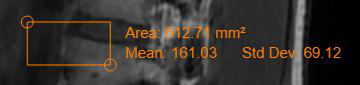
4.1.7. Eraser ![]()
Esta herramienta permite borrar las anotaciones creadas con otras herramientas.
4.1.8. FreeHandROI ![]()
Esta herramienta permite marcar una sección dibujando a mano alzada con el raton.
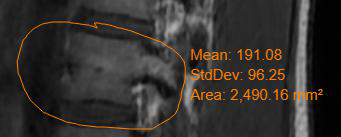
4.1.9. Brush ![]()
Esta herramienta permite pintar una zona sobre la imagen.

4.1.10. TextMarker ![]()
Esta herramienta permite marcar puntos sobre la imagen.

Se pueden marcar hasta 6 puntos diferentes de forma cíclica, una vez se han utilizado los 6, se vuelve a la primera marca.
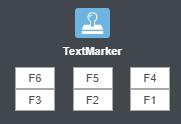
Las marcas se pueden modificar.
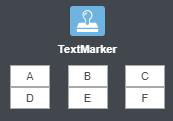
4.1.11. Length ![]()
Esta herramienta permite hacer mediciones sobre la imagen en ’mm’. Si la imagen se trata de una en baja calidad las mediciones no serán posibles en la escala métrica y se harán en pixeles.

4.1.12. Probe ![]()
Esta herramienta nos indicar la posición exacta donde pongamos el punto. Para utilizarla, pulsaremos sobre un punto en la imagen y, sin soltar, arrastraremos el punto de interés del que deseemos extraer información.
Los dos primeros valores hacen referencia a la posición del punto sobre la imagen (X,Y).
La siguiente linea de datos puede variar en función del tipo de imagen que se esta mostrando, los datos que puede devolver son los siguientes:
SP. Stored Pixel (Pixel almacenado). Esta es la terminolog a DICOM para los valores de pixeles sin procesar en el archivo DICOM.
MO/HU. En estudios de tipo CT, se mostrar HU. El valor que representa es: Single Pixel Value * Rescale Slope + Rescale Intercept
SUV. Standardized Uptake Value (Calor de capacitación estandariza-do).
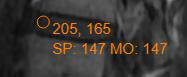
4.1.13. OrientationMarkers ![]()
Esta herramienta al ser activada marcar sobre la imagen referencias del plano sobre el que se ha realizado
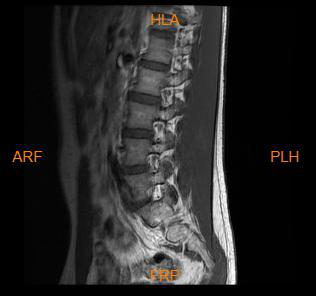
4.1.14. Rectangle Scissors ![]()
Esta herramienta al igual que la herramienta brush permitirá marcar una zona, pero de forma rectangular.
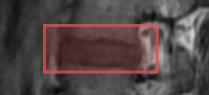
4.2. Drag
Aquellas herramientas para las que se tenga que mantener pulsado y arrastrar el botón asignado del raton.
4.2.1. Magnify ![]()
Esta herramienta permitirá ampliar una zona, mientras se tenga el botón del asignado raton pulsado.

4.2.2. Pan ![]()
Esta herramienta permitirá mover la imagen dentro del visor. Pulsando sobre ella podremos arrastrarla a cualquier posición dentro de la ventana.
4.2.3. Rotate ![]()
Esta herramienta permitirá rotar la imagen.
Pulsando sobre un punto de la imagen y realizando un giro teniendo co-mo referente el punto central de la imagen, podremos rotarla hacia donde estemos realizando el giro.
4.2.4. StackScroll ![]()
Esta herramienta permitirá cambiar la diapositiva que se esta mostrando de la serie asignada al visor activo.
Si se mantiene pulsado el botón asignado del raton sobre la imagen y arras-tramos, conseguiremos desplazar entre las distintas diapositivas de la serie.
4.2.5. Wwwc ![]()
La herramienta WW/WC, nos permitirá ajustar el brillo y el contraste de la imagen que estamos visualizando:
- Si se pulsa con el botón del raton asignado a esta herramienta, y manteniendolo, se desplaza el raton de abajo hacia arriba, se reducirá el brillo de la imagen. Y con un movimiento contrario, se aumentar .
- Si hacemos lo mismo, pero de izquierda a derecha. Lo se estar haciendo es aumentar el contraste o reducirlo.
4.2.6. Wwwc Region ![]()
Ofrece el mismo resultado que la herramienta ’Wwwc’, la diferencia radica en que esta herramienta permite seleccionar una zona para utilizar el brillo y contraste de esta selección como muestra, y aplicarlo al resto de la imagen.
4.2.7. Zoom ![]()
Esta herramienta permitirá hacer zoom in/out sobre la imagen. Manteniendo pulsado el botón asignado del raton y desplazándolo hacia arriba se alejar la imagen, y desplazando hacia abajo se acercar .
4.2.8. Drag Probe ![]()
Esta herramienta ofrece el mismo resultado que la herramienta ’Drag’ del grupo ’Annotation’, la diferencia radica en que no dejar una anotación
sobre la imagen, y únicamente se mostrar la información que ofrece la herramienta mientras se mantenga pulsado el botón asignado del ratón.
4.3. MouseWheel
Aquellas herramientas para las que se utilice la rueda del raton. Para activarla se deberá hacer clic izquierdo sobre el icono, el icono de la herramienta activa pasar a estar de color morado.
Solo puede haber una de estas herramientas activa a la vez, por defecto esta activa la herramienta ’Stack Scroll’
4.3.1. StackScroll Mouse Wheel ![]()
Esta herramienta tiene la misma función que la herramienta ’StackS-croll’ del grupo ’Drag’, pero para utilizarla se deberá utilizar la rueda del ratón.
Desplazando la rueda hacia abajo se cambiará la siguiente diapositiva, desplazando la rueda hacia arriba des cambiar a la anterior.
4.3.2. Zoom Mouse Wheel ![]()
Esta herramienta tiene la misma función que la herramienta ’Zoom’ del grupo ’Drag’, pero para utilizarla se deberá utilizar la rueda del raton.
Desplazando la rueda hacia abajo se alejará la imagen, desplazando la rueda hacia arriba se acercara .
4.4. Other
En este grupo estarán aquellas herramientas que no se clasifiquen en alguno de los anteriores grupos.
4.4.1. Invert ![]()
Esta herramienta permitirá invertir los colores a negativo/positivo.
4.4.2. Vertical Flip ![]()
Esta herramienta permitirá invertir la imagen verticalmente.
4.4 Other
4.4.3. Horizontal Flip ![]()
Esta herramienta permitirá invertir la imagen horizontalmente.
4.4.4. Scale Overlay ![]()
Esta herramienta mostrar una escala en el eje X e Y.

4.4.5. Play Clip ![]()
![]()
Esta herramienta permite reproducir, como si se tratase de un vídeo, todas las diapositivas de la serie en bucle.
En caso de estar reproduciendose el botón cambiar de ’Play’ a ’Stop’, permitiendo parar la reproducción.
Cuando se esta reproduciendo se activar un ’slider’ permitirá modificar la cantidad de frames por segundo de reproducción, es decir, la velocidad a la que se reproducirán todas las diapositivas de la serie. Siendo 1 el mínimo y 30 el máximo.
4.4 Other
4.4.6. Synchronization ![]()
Esta herramienta al ser activada permitirá que se sincronicen las herramientas de ’wwwc’, ’pan’, ’rotate’, ’zoom’ y ’stack scroll’, de todos los visores abiertos.
4.4.7. Cross References ![]()
Por defecto esta herramienta esta activada y mostrar la correlación de la anatomía cuando se navega en series con diferentes planos.
Son visibles como lineas naranjas, que indican el inicio/ n del corte, y una verde que marca la intersección de los planos de la imagen.
En caso de desactivarse dejaran de mostrarse estas lineas de referencia.
4.4.8. Info ![]()
Este botón muestra información adicional sobre el archivo DICOM.
4.4.9. Hide Annotations ![]()
El botón ’Hide Annotations’ permite ocultar/mostrar la información del estudio que aparece sobre el visor. REFERENCIA
4.4.10. Overlay ![]()
Esta herramienta activa/desactiva las DICOM overlays. Por defecto vie-nen activadas, ya que algunas diapositivas muestran informacion en este tipo de formato de overlay
4.4.11. Export To PNG ![]()
Se descargar una copia de la imagen del visor activo.
4.4.12. Open All Patient Studies ![]()
Esta herramienta permitirá ver todos los estudios que se tengan del paciente.
Los estudios se mostraran en la izquierda, en la zona de las miniaturas, separados por fecha de realizacion.
En caso de no existir mas estudios del paciente, no ocurrira nada.
4.4.13. Reset ![]()
Esta herramienta revertirá cualquier cambio de brillo, contraste, zoom, rotación, etc., de la serie. No eliminar anotaciones.
Resulta especialmente util para ajustar el brillo/contraste por defecto de una imagen, ya que cada imagen tiene uno específico asignado por la maquina al realizarse dicha imagen.
En esta sección se pueden configurar algunas herramientas.
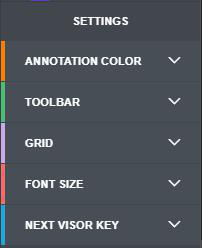
5.1. Annotation Color
Con esta herramienta se puede cambiar el color de las letras de las herramientas de anotación.
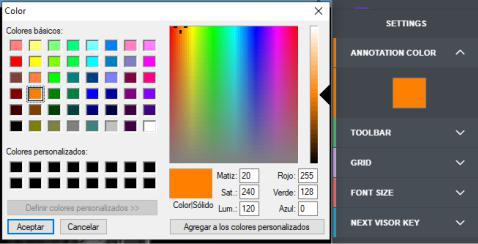
5.2. Toolbar
Aquí se pueden seleccionar aquellas herramientas que queramos que se muestren en la barra de herramientas.
5.3 Grid
5.3. Grid
Aquí se puede seleccionar que tipo de rejilla queremos para que se muestren los visores.
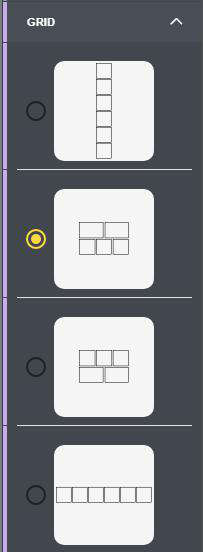
5.4 Font Size
5.4. Font Size
Mediante un slider se puede cambiar el tamaño de la letra de las herramientas de anotación.
5.5. Next Visor Key
Aquí se puede introducir la tecla que se desee para que al darle click se vaya rotando el visor activo entre los abiertos. Por defecto viene la n.
5.6. Extras
Como extra a las herramientas ya mencionadas, existe la función de cambiar entre la diapositiva que se esta mostrando en el visor activo mediante las echas del teclado (, ).
- Cambiar pestaña herramientas/configuración
Permite cambiar entre la pestaña de herramientas y la pestaña de configuración de herramientas.
En esta barra tendremos los botones de acceso directo de aquellas herramientas que hayamos añadido a dicha barra desde la pestaña de configuración de herramientas.
Se podrán añadir un máximo de 25 accesos directos a herramientas en un
navegador web de ordenador, o un máximo de 6 en un navegador web de dispositivo móvil o de pantalla de reducido tamaño.
En este elemento disponemos de dos botones:
- El botón izquierdo con forma de aspa. Permitirá ocupar toda la pan-talla del navegador web.
- El botón derecho con forma de llave inglesa. Permitirá mostrar/ocultar las herramientas para permitir al visor ocupar mas espacio en pantalla.
Mediante este boton podemos cambiar el tema de colores de ActualVie-wer, pudiendo ser un tema oscuro o un tema claro.
Si pulsamos sobre el botón de ayuda, se podría ver la versión activa de ActualViewer, y enlaces de referencia.